This content has been machine translated dynamically.
Dieser Inhalt ist eine maschinelle Übersetzung, die dynamisch erstellt wurde. (Haftungsausschluss)
Cet article a été traduit automatiquement de manière dynamique. (Clause de non responsabilité)
Este artículo lo ha traducido una máquina de forma dinámica. (Aviso legal)
此内容已经过机器动态翻译。 放弃
このコンテンツは動的に機械翻訳されています。免責事項
이 콘텐츠는 동적으로 기계 번역되었습니다. 책임 부인
Este texto foi traduzido automaticamente. (Aviso legal)
Questo contenuto è stato tradotto dinamicamente con traduzione automatica.(Esclusione di responsabilità))
This article has been machine translated.
Dieser Artikel wurde maschinell übersetzt. (Haftungsausschluss)
Ce article a été traduit automatiquement. (Clause de non responsabilité)
Este artículo ha sido traducido automáticamente. (Aviso legal)
この記事は機械翻訳されています.免責事項
이 기사는 기계 번역되었습니다.책임 부인
Este artigo foi traduzido automaticamente.(Aviso legal)
这篇文章已经过机器翻译.放弃
Questo articolo è stato tradotto automaticamente.(Esclusione di responsabilità))
Translation failed!
Vorlagen
In diesem Artikel wird erklärt, wie Sie Vorlagen verwenden, wenn Sie Dokumente erstellen, die zur Signatur gesendet werden sollen.
Vorlage erstellen
Verwenden Sie die folgenden Anweisungen, um Vorlagen in RightSignature zu erstellen.
-
Navigieren Sie in ShareFile zu Signaturen > Vorlagen.
Die ShareFile RightSignature-Seite wird auf einer neuen Registerkarte geöffnet.
-
Wählen Sie Vorlage erstellen aus.
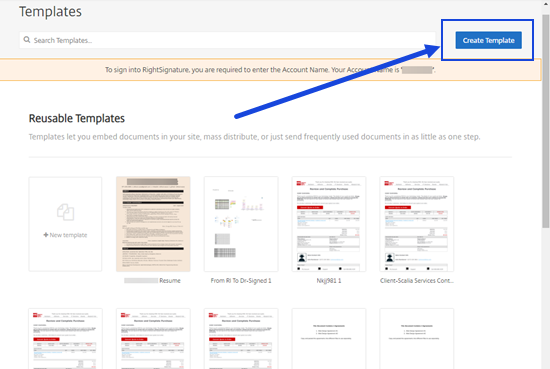
-
Wählen Sie Datei hochladen, um das Dokument zu öffnen, mit dem Sie eine Vorlage erstellen möchten.
-
Wenn Sie die zugrunde liegende Quelldatei ersetzen, die zum Erstellen der Vorlage verwendet wurde, wählen Sie das rote X. Wählen Sie anschließend die neue Quelldatei der Vorlage aus.
-
Wählen Sie Dokument vorbereiten aus, um die Bearbeitung fortzusetzen.
-
Bearbeiten Sie zunächst die Rollen der Vorlage. Ändern Sie die Rollennamen, bearbeiten Sie die Reihenfolge oder fügen Sie Rollen hinzu bzw. löschen Sie Rollen.
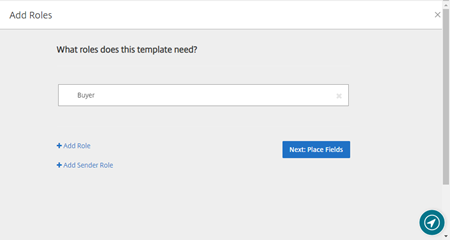
-
Wählen Sie Nächster Schritt: Felder platzieren, um die Unterzeichner- und Anmerkungsfelder für die Vorlage zu erstellen.
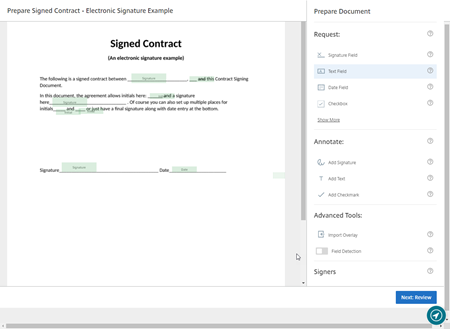
-
Verwenden Sie als Nächstes die Dokumentüberlagerungsoptionen, um verschiedene Arten von Feldern hinzuzufügen, zu ändern und zu entfernen. Wenn Sie mit den Änderungen am Dokument fertig sind, klicken Sie auf “Nächster Schritt: Überprüfen”.
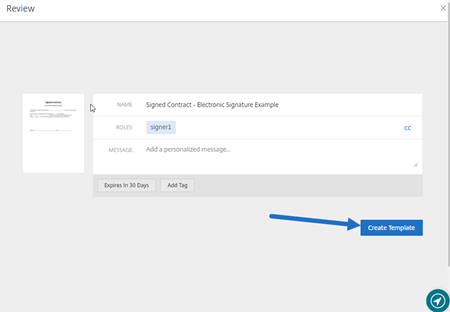
-
Wählen Sie Vorlage erstellen aus.
Eine Vorlage bearbeiten
Gehen Sie folgendermaßen vor, um eine vorhandene Vorlage zu bearbeiten:
-
Navigieren Sie in ShareFile zu Signaturen > Vorlagen.
Die ShareFile RightSignature-Seite wird auf einer neuen Registerkarte geöffnet.
-
Wählen Sie im RightSignature-Dashboard in der linken Menüleiste Vorlagen aus und wählen Sie dann unter Wiederverwendbare Vorlagen die Vorlage aus, die Sie bearbeiten möchten.
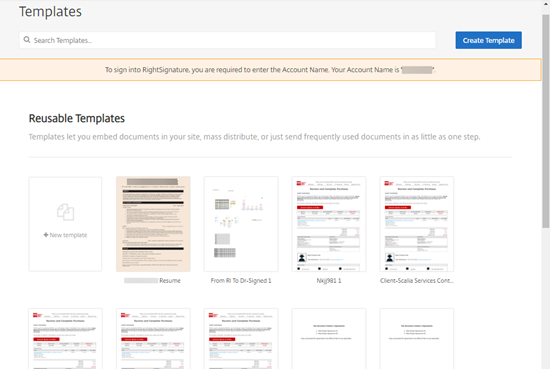
-
Wählen Sie Detailsaus und wählen Sie auf dem Bildschirm „ Details “ die Option Bearbeitenaus.
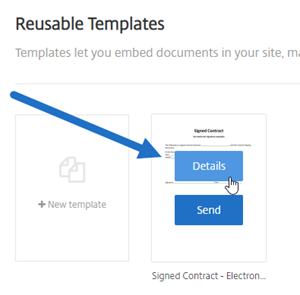
- Wenn Sie die zugrunde liegende Quelldatei ersetzen, die zum Erstellen der Vorlage verwendet wurde, wählen Sie das rote X. Wählen Sie anschließend die neue Quelldatei der Vorlage aus.
-
Wählen Sie Dokument vorbereiten aus, um die Bearbeitung fortzusetzen.
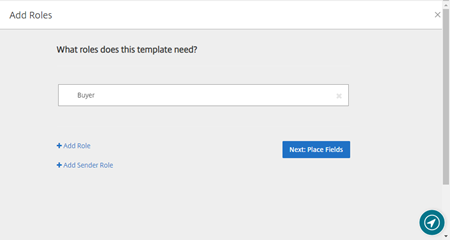
Bearbeiten Sie zunächst die Rollen der Vorlage. Ändern Sie die Rollennamen, bearbeiten Sie die Reihenfolge oder fügen Sie Rollen hinzu bzw. löschen Sie Rollen. Wenn Sie mit dem Bearbeiten der Rollen fertig sind, klicken Sie auf Nächster Schritt: Felder platzieren.
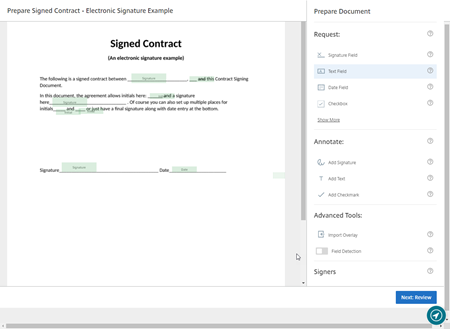
- Verwenden Sie die Optionen für die Dokumentüberlagerung, um verschiedene Feldtypen hinzuzufügen, zu ändern und zu entfernen. Wenn Sie mit den Änderungen am Dokument fertig sind, klicken Sie auf Nächster Schritt: Überprüfen.
- Bearbeiten Sie den Namen, die Nachricht, die Tags, den Ablauf und die Durchschläge für diese Vorlage.
- Wenn Sie mit der Bearbeitung fertig sind, wählen Sie Vorlage erstellen.
Teilen
Teilen
In diesem Artikel
This Preview product documentation is Citrix Confidential.
You agree to hold this documentation confidential pursuant to the terms of your Citrix Beta/Tech Preview Agreement.
The development, release and timing of any features or functionality described in the Preview documentation remains at our sole discretion and are subject to change without notice or consultation.
The documentation is for informational purposes only and is not a commitment, promise or legal obligation to deliver any material, code or functionality and should not be relied upon in making Citrix product purchase decisions.
If you do not agree, select I DO NOT AGREE to exit.